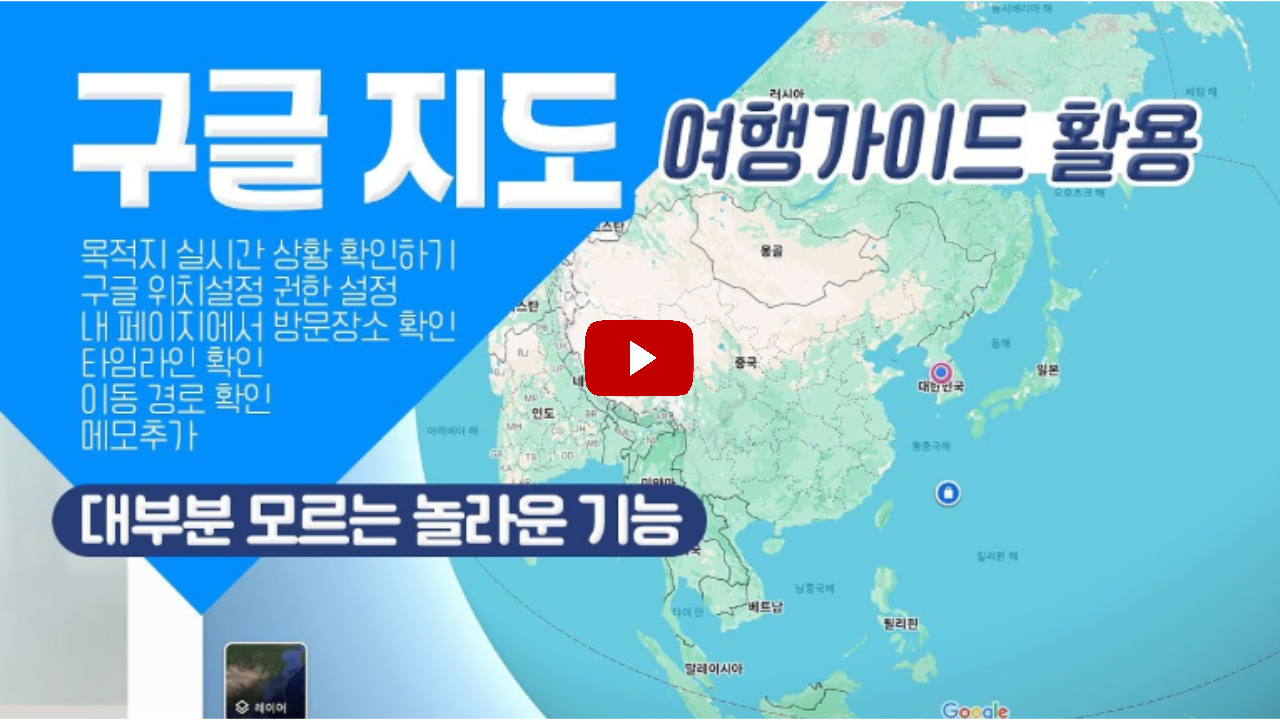구글 지도(Google Maps)는 실시간 길찾기와 다양한 기능을 제공하는 필수적인 내비게이션 앱입니다. 하지만 인터넷 연결이 어려운 해외 여행이나 데이터 절약이 필요한 상황에서는 오프라인 지도 다운로드 기능이 유용합니다. 이번 포스팅에서는 구글 지도 오프라인 사용법, 다운로드 방법, 도보 길찾기 및 위성 사진 활용법을 단계별로 안내해 드리겠습니다.

1. 구글 지도 오프라인 다운로드 방법


구글 지도는 인터넷 연결 없이도 사용할 수 있도록 특정 지역을 오프라인 지도로 저장할 수 있습니다.
이 기능을 활용하면 해외에서도 데이터 요금 걱정 없이 길찾기가 가능하며, Wi-Fi 환경에서 미리 다운로드해 두면 더욱 편리합니다.
오프라인 지도 다운로드 단계별 가이드
① 지역 검색하기
구글 지도 앱 실행
- 스마트폰에서 구글 지도 앱을 실행합니다.
검색창에 원하는 지역 입력
- 예: ‘서울’, ‘뉴욕’, ‘부산 해운대’ 등 원하는 지역명을 입력합니다.
지도를 조정하여 원하는 범위 확인
- 화면을 확대 또는 축소하여 다운로드할 영역을 확인합니다.
② 다운로드 영역 설정
프로필 아이콘 클릭
- 오른쪽 상단의 프로필 아이콘을 누릅니다.
‘오프라인 지도’ 메뉴 선택
- 메뉴에서 ‘오프라인 지도’를 찾고 클릭합니다.
‘직접 선택’ 옵션 클릭
- ‘내 지도 선택’ 또는 ‘직접 선택’ 기능을 사용하여 다운로드할 지역을 설정합니다.
- 화면에 나타난 직사각형을 이동하여 원하는 지역을 지정할 수 있습니다.
③ 지도 다운로드 및 저장
‘다운로드’ 버튼 클릭
- Wi-Fi 연결 상태에서 다운로드를 진행하는 것이 권장됩니다.
저장된 지도 확인
- 다운로드 완료 후, ‘오프라인 지도’ 목록에서 저장된 지역을 확인할 수 있습니다.
④ 오프라인 지도 관리
- 설정에서 ‘오프라인 지도’ 메뉴에 들어가면 다운로드한 지도 목록을 확인할 수 있습니다.
- 필요 없는 지도는 삭제할 수 있으며, 지도 데이터는 30일간 유지되므로 주기적으로 업데이트가 필요합니다.
2. 오프라인 상태에서 가능한 기능과 제한사항
구글 지도를 오프라인으로 사용할 경우, 일부 기능은 제한될 수 있습니다.
아래 표는 온라인 모드와 오프라인 모드의 차이점을 정리한 것입니다.
| 기능 | 온라인 사용 | 오프라인 사용 |
|---|---|---|
| 위성 사진 | 지원 | 미지원 |
| 도보 길찾기 | 지원 | 미지원 |
| 차량 내비게이션 | 지원 | 제한적 지원 |
| 장소 검색 | 지원 | 다운로드한 지역 내에서만 가능 |
| 실시간 교통 정보 | 지원 | 미지원 |
오프라인에서 가능한 기능
다운로드한 지역 내에서 장소 검색 가능
차량 네비게이션 가능 (경로 전체가 다운로드된 지역 내에 있을 경우)
즐겨찾기한 장소 탐색 가능
오프라인에서 불가능한 기능
위성 사진 모드 사용 불가
도보 길찾기 및 대중교통 길찾기 불가
실시간 교통 정보 및 거리 상태 확인 불가
즉, 구글 지도는 차량 네비게이션 중심으로 오프라인 기능을 지원하며,
대중교통 및 도보 길찾기 기능은 오프라인에서 사용할 수 없습니다.
3. 오프라인 지도 활용 시 유의할 점
오프라인 지도를 사용할 때 몇 가지 주의해야 할 사항이 있습니다.
오프라인 지도 유효기간
- 다운로드한 지도는 30일 동안 유지되며, 이후 자동 삭제됩니다.
- 자동 삭제를 방지하려면 수동으로 지도 갱신이 필요합니다.
저장 공간 관리
- 한 개의 오프라인 지도 파일 크기는 최대 2GB까지 가능합니다.
- 여러 개의 지역을 저장하면 기기 내부 저장소 또는 SD카드를 선택하여 공간을 절약할 수 있습니다.
오프라인 길찾기 제한
- 오프라인 상태에서는 차량 경로만 제공되며, 보행자 및 대중교통 길찾기는 지원되지 않습니다.
- 길찾기를 하려면 경로 전체가 다운로드된 지역 내에 있어야 합니다.
위성 이미지 활용 팁
오프라인 지도에서는 벡터 지도만 지원되며, 위성 사진을 저장할 수 없습니다.
위성 이미지를 보고 싶다면 오프라인 사용 전 캡처 도구로 저장하여 갤러리에서 확인하는 것이 좋습니다.
4. 오프라인 상태에서 도보 길찾기 가능한가?
구글 지도는 오프라인 상태에서도 자동차 길찾기를 지원하지만, 도보 길찾기 기능은 제공되지 않습니다.
즉, 다운로드한 지역 내에서 자동차 경로는 찾을 수 있지만, 도보 경로는 검색할 수 없습니다.
도보 길찾기를 위한 우회 방법
오프라인 환경에서도 도보 길찾기를 원한다면 아래 방법을 활용해보세요.
① 인터넷 연결 시 미리 경로 저장
- 온라인 상태에서 목적지를 검색한 후, 경로를 미리 찾아 스크린샷을 저장합니다.
- 지도를 미리 확대해 필요한 길을 캡처해두면, 나중에 참고하기 쉽습니다.
② 특정 지역에서 ‘오프라인 내비게이션’ 활용
- 구글 지도에서 자동차 길찾기 기능을 실행한 후, 인터넷이 끊겨도 이전 검색 데이터를 유지할 수 있습니다.
- 하지만 경로 변경이 불가능하므로, 예상 동선을 미리 설정해야 합니다.
③ 보행자용 오프라인 지도 앱 활용
- Maps.me👈와 같은 앱은 도보 길찾기를 지원하는 오프라인 지도 앱이므로, 함께 사용하면 좋습니다.
5. 구글 지도에서 위성 사진 오프라인 저장 방법
구글 지도에서 위성 사진 모드는 오프라인에서 지원되지 않습니다.
즉, 다운로드한 오프라인 지도에서는 위성 뷰를 사용할 수 없고, 기본 벡터 지도만 표시됩니다.
위성 사진을 저장하는 방법
캡처 도구 활용하기
- 온라인 상태에서 원하는 지역을 위성 모드로 변경 후, 스크린샷을 찍어 갤러리에 저장합니다.
- 이후 오프라인에서 갤러리에서 확인하면서 길을 찾을 수 있습니다.
구글 어스(Google Earth) 활용
- 구글 어스는 위성 사진 기반으로 구동되는 앱이므로, 특정 지역을 미리 저장한 후 활용할 수 있습니다.
다른 지도 서비스 활용
- 네이버 지도, 카카오맵 등도 위성 사진 기능을 제공하므로, 해당 앱을 병행하여 사용할 수도 있습니다.
주의할 점
- 구글 지도는 오프라인에서 위성 이미지를 표시하지 않으며, 오직 벡터 지도(일반 지도)만 지원합니다.
- 따라서 출발 전 미리 스크린샷을 찍어두는 것이 가장 간편한 해결책입니다.
6. 오프라인 지도 활용 꿀팁
해외 여행에서 데이터 절약
구글 지도 오프라인 기능은 해외 여행 시 데이터 로밍 비용을 절약하는 데 매우 유용합니다.
특히 인터넷 연결이 어려운 지역(예: 유럽 시골 마을, 남미 등)에서는 필수적으로 활용해야 합니다.
GPS 활용하여 현재 위치 확인
- 인터넷이 없어도 스마트폰의 GPS는 작동하므로, 오프라인 지도에서도 현재 위치 확인 가능합니다.
- 따라서 지도만 다운로드해도 자신이 어디에 있는지 확인할 수 있습니다.
다운로드한 지역이 너무 크다면?
- 한 번에 저장할 수 있는 지도 크기는 최대 500MB(일부 기기는 최대 2GB)입니다.
- 만약 여러 개의 국가를 저장해야 한다면, 국가별로 지도 파일을 나누어 다운로드하는 것이 좋습니다.
경로를 벗어날 경우?
- 오프라인에서는 새로운 길을 검색할 수 없으므로, 출발 전 가능한 여러 경로를 찾아 저장해두는 것이 필요합니다.
- 자동차 운행 시 오프라인 네비게이션이 정상 작동하지 않는다면, 다른 지도 앱(예: HERE WeGo, Maps.me 등)과 병행하여 활용하는 것도 방법입니다.
7. 구글 지도 오프라인 기능의 한계와 보완책
구글 지도의 오프라인 기능은 매우 유용하지만, 모든 기능을 지원하는 것은 아닙니다.
따라서 다음과 같은 한계를 이해하고 보완책을 함께 고려해야 합니다.
| 기능 | 대안 |
|---|---|
| 자동차 길찾기 | 다운로드한 지역 내에서만 작동 |
| 도보 길찾기 | 미리 경로 캡처, Maps.me 활용 |
| 대중교통 정보 | 구글 지도 ‘내 장소’에 노선 저장 |
| 실시간 교통 정보 | 사전에 예상 소요 시간 확인 후 이동 |
| 위성 사진 모드 | 스크린샷 저장 후 활용 |
이처럼 구글 지도 오프라인 기능은 자동차 길찾기 중심으로 제공되며, 도보 및 대중교통 기능이 부족합니다.
따라서 해외 여행이나 네트워크 환경이 불안정한 지역에서는 보조 앱을 함께 사용하는 것이 가장 효과적입니다.
8. 결론: 구글 지도 오프라인 기능, 이렇게 활용하세요!
구글 지도는 오프라인에서도 강력한 내비게이션 기능을 제공하지만, 일부 제한 사항이 존재합니다.
따라서 사용 목적에 맞게 사전에 준비하는 것이 중요합니다.
✔ 여행 전 체크리스트
- 방문할 지역을 미리 다운로드
- 도보 길찾기가 필요한 경우, 경로를 캡처하여 저장
- GPS 기능을 활용해 현재 위치 확인
- 위성 사진을 보고 싶다면 미리 스크린샷 저장
- 대중교통 이용 시, 노선 정보도 함께 저장
오프라인 지도를 잘 활용하면, 데이터 없이도 여행지에서 길을 찾는 것이 훨씬 수월해집니다.
특히 해외 여행 시 데이터 요금 절감과 빠른 길찾기에 유용하므로, 미리 준비해 두면 불편함 없이 사용할 수 있습니다.
구글 지도의 오프라인 기능을 적극 활용하여 더 스마트한 여행을 즐겨보세요!